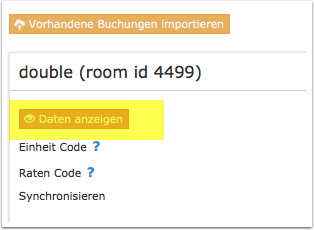Hrs: Unterschied zwischen den Versionen
Zur Navigation springen
Zur Suche springen
| Zeile 15: | Zeile 15: | ||
*Beds24.com kann Verfügbarkeiten exportieren | *Beds24.com kann Verfügbarkeiten exportieren | ||
*Beds24.com Mindestaufenthalte exportieren | *Beds24.com Mindestaufenthalte exportieren | ||
| − | + | *Beds24.com kann Closed to Arrival and Closed to Departure exportieren | |
| − | *Beds24.com kann Closed to Arrival and Closed to Departure exportieren | ||
*Beds24.com kann multiple Raten exportieren | *Beds24.com kann multiple Raten exportieren | ||
*Beds24.com kann Buchungen importieren | *Beds24.com kann Buchungen importieren | ||
| Zeile 26: | Zeile 25: | ||
==Einschränkungen== | ==Einschränkungen== | ||
| − | + | ||
==Bevor sie die Verbindung einrichten== | ==Bevor sie die Verbindung einrichten== | ||
*Ohne gültige Preise, die für diesen OTA aktiviert sind, kann keine Verfügbarkeit gesendet werden. Allgemeine Informationen zur Erstellung von [[Preise_für_OTAs|Preisen für OTAs]]. | *Ohne gültige Preise, die für diesen OTA aktiviert sind, kann keine Verfügbarkeit gesendet werden. Allgemeine Informationen zur Erstellung von [[Preise_für_OTAs|Preisen für OTAs]]. | ||
*Preise für "Extra Person", "Extra Kind" und Rabatte aus dem Reiter "Rabatte" können nicht exportiert werden. | *Preise für "Extra Person", "Extra Kind" und Rabatte aus dem Reiter "Rabatte" können nicht exportiert werden. | ||
| − | *Jeder Ratentyp in HRS hat eigene Verfügbarkeit. | + | *Für jede HRS Zimmerkategorie kann ein Preis gesendet werden. Sie brauchen in Beds24 jeweils einen Preis für die maximale Belegung. |
| + | *Jeder Ratentyp oder zusätzliche Zimmerkategorie in HRS hat eine eigene Verfügbarkeit. Sie können Zimmer in Beds24 zur jedem Ratentyp or jeder Zimmerkategorie mappen. Alternativ können Raten oder Tagespreise in Beds24 zu spezifischen Zimmerkategorien oder Ratentypen gemappt werden. So kann die Verfügbarkeit eines Zimmers in Beds24 an jeden Ratentyp oder zusätzliche Zimmerkategorie gesendet werden. | ||
| + | Hinweis: Jeder Ratentyp oder zusätzliche Zimmerkategorie in HRS hat eine eigene Verfügbarkeit. Wenn sie die selbe Verfügbarkeit an jeden Ratentyp senden, riskieren sie Überbuchungen. | ||
'''Buchungen''' | '''Buchungen''' | ||
| Zeile 42: | Zeile 43: | ||
Bei Bedarf können sie Extras direkt im Booking.com Extranet anlegen. | Bei Bedarf können sie Extras direkt im Booking.com Extranet anlegen. | ||
| + | |||
| + | '''Einzelne Einheiten und Zimmertypen''' | ||
| + | |||
| + | Wenn sie bei Booking.com Zimmertypen mit einer Anzahl größer 1 anbieten aber diese Einheiten bei anderen OTAs wie Airbnb einzeln gelistet sind können sie [[Individuelle_Einheiten_und_Zimmertypen|virtuelle Einheiten einrichten]]. | ||
| + | |||
==Set up== | ==Set up== | ||
===HRS=== | ===HRS=== | ||
| + | Loggen sie sich bei HRS ein und gehen zu HOTEL-SELBSTVERWALTUNG. | ||
| + | |||
| + | 1. Passen sie die Einstellungen für ihre Raten und Zimmerkategorien an | ||
| + | |||
| + | Einzel und Doppel sind "Standard" Zimmerkategorien, die automatisch in HRS angelegt sind. | ||
| + | |||
| + | Alle anderen Zimmerkategorien sind "zusätzliche" Kategorien, die in HRS angelegt werden müssen. Z.B.: | ||
| + | |||
| + | *Dreibett | ||
| + | *Vierbett | ||
| + | *Comfort/Superior Doppel oder Einzel | ||
| + | *Budget/Economy Doppel oder Einzel | ||
| + | *Apartment | ||
| + | usw. | ||
| + | |||
| + | |||
| + | Jeder Ratentyp oder zusätzliche Zimmerkategorie in HRS hat eine eigene Verfügbarkeit. Sie können Zimmer in Beds24 zur jedem Ratentyp or jeder Zimmerkategorie mappen. Alternativ können Raten oder Tagespreise in Beds24 zu spezifischen Zimmerkategorien oder Ratentypen gemappt werden. So kann die Verfügbarkeit eines Zimmers in Beds24 an jeden Ratentyp oder zusätzliche Zimmerkategorie gesendet werden. | ||
| + | Hinweis: Jeder Ratentyp oder zusätzliche Zimmerkategorie in HRS hat eine eigene Verfügbarkeit. Wenn sie die selbe Verfügbarkeit an jeden Ratentyp senden, riskieren sie Überbuchungen. | ||
| − | |||
| − | |||
| − | |||
| − | |||
| − | |||
| − | |||
2. Channel Manager auswählen | 2. Channel Manager auswählen | ||
| Zeile 65: | Zeile 83: | ||
Hinweis: Wenn sie den Hotel Type ändern, nachdem sie gemappt haben werden ihre Codes gelöscht so dass sie erneut mappen müssen. | Hinweis: Wenn sie den Hotel Type ändern, nachdem sie gemappt haben werden ihre Codes gelöscht so dass sie erneut mappen müssen. | ||
====Mapping==== | ====Mapping==== | ||
| + | Aufgrund der Methodik von Standard und und zusätzlichen Zimmerkategorien müssen sie immer die Standardkategorie (Einzel oder Doppel) gemappt haben. Da jede Ratengruppe eine eigene Verfügbarkeit hat, erfolgt das Mapping für eine Kombination aus Zimmertyp und Ratentyp. | ||
| + | |||
| + | Die Kombination von Zimmertyp und Ratentyp wird nach folgendem Schema von HRS importiert.: | ||
| + | |||
| + | Standardkategorie (Einzel oder Doppel): Standard - Ratengruppe (Zeile) - Einzel oder Doppel - Ratentyp | ||
| + | |||
| + | Zusätzliche Kategorie (Dreibett, Budget, Suite...): Dreibett oder Vierbett oder Einzel + Name zusätzliche Kategorie oder Doppel + Name zusätzliche Kategorie | ||
| + | |||
| + | *Nutzen sie den Selektor neben "Einheit Typ" um die Liste der Kombinationen anzuzeigen. | ||
| + | *Wählen sie die HRS Zimmer- und Ratenkombination, die sie zu diesem Beds24 Zimmer mappen möchten | ||
| + | *Nachdem sie die zutreffende Kombination ausgewählt haben, speichern sie. | ||
| + | |||
| + | ''Verpflegung''', '''Storno''' und '''Art der Reservierung''' kann pro Zimmer in Beds24 gesendet werden. | ||
| − | + | Wenn sie die Einstellungen für ''Verpflegung''', '''Storno''' und '''Art der Reservierung''' leer lassen, werden die in HRS gesetzten Werte genommen. | |
<embedvideo service="youtube">http://www.youtube.com/watch?v=9m2o9z-0zks</embedvideo> | <embedvideo service="youtube">http://www.youtube.com/watch?v=9m2o9z-0zks</embedvideo> | ||
| Zeile 82: | Zeile 113: | ||
Um die Preise der importierten Buchungen zurück zu konvertieren fügen sie ein * hinter dem Multipliator 123456*1.23* teilt den Preis der Buchung durch 1,23. | Um die Preise der importierten Buchungen zurück zu konvertieren fügen sie ein * hinter dem Multipliator 123456*1.23* teilt den Preis der Buchung durch 1,23. | ||
| + | |||
| + | ===Hot Deal=== | ||
| + | ??????????a customer can not book Hot Deal and trade fair with the same booking, meaning the chance of overbooking is extremely small. | ||
== Kontingente == | == Kontingente == | ||
Version vom 12. Februar 2018, 09:20 Uhr